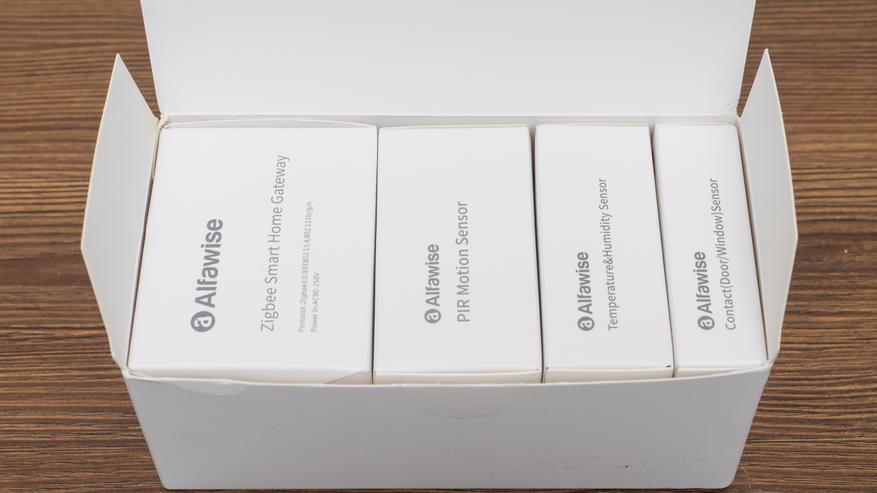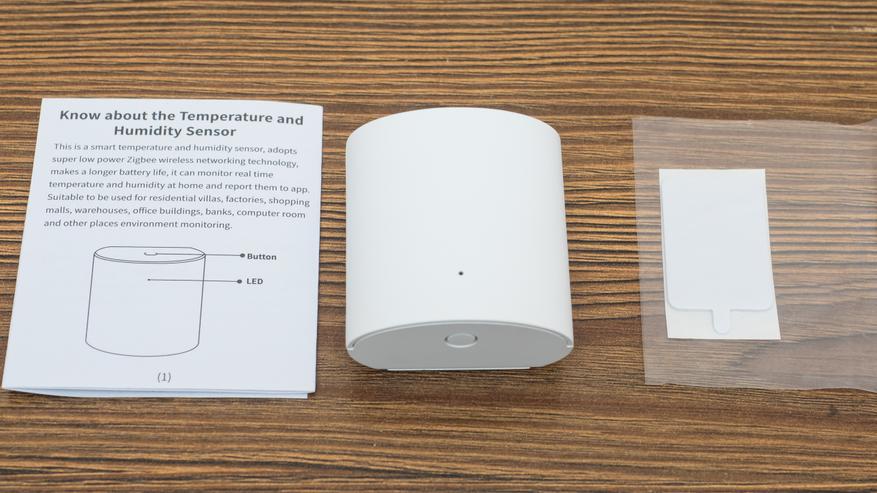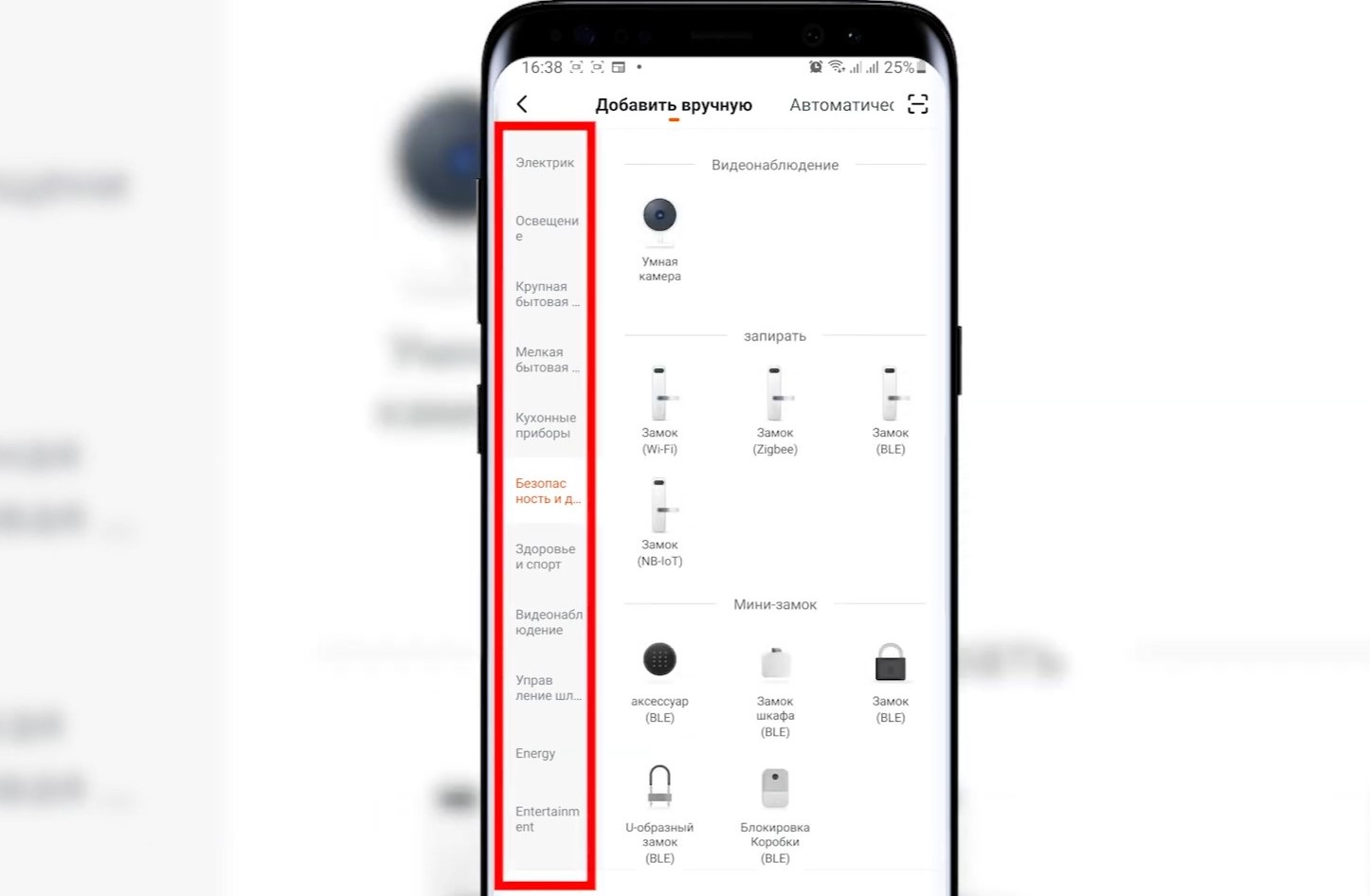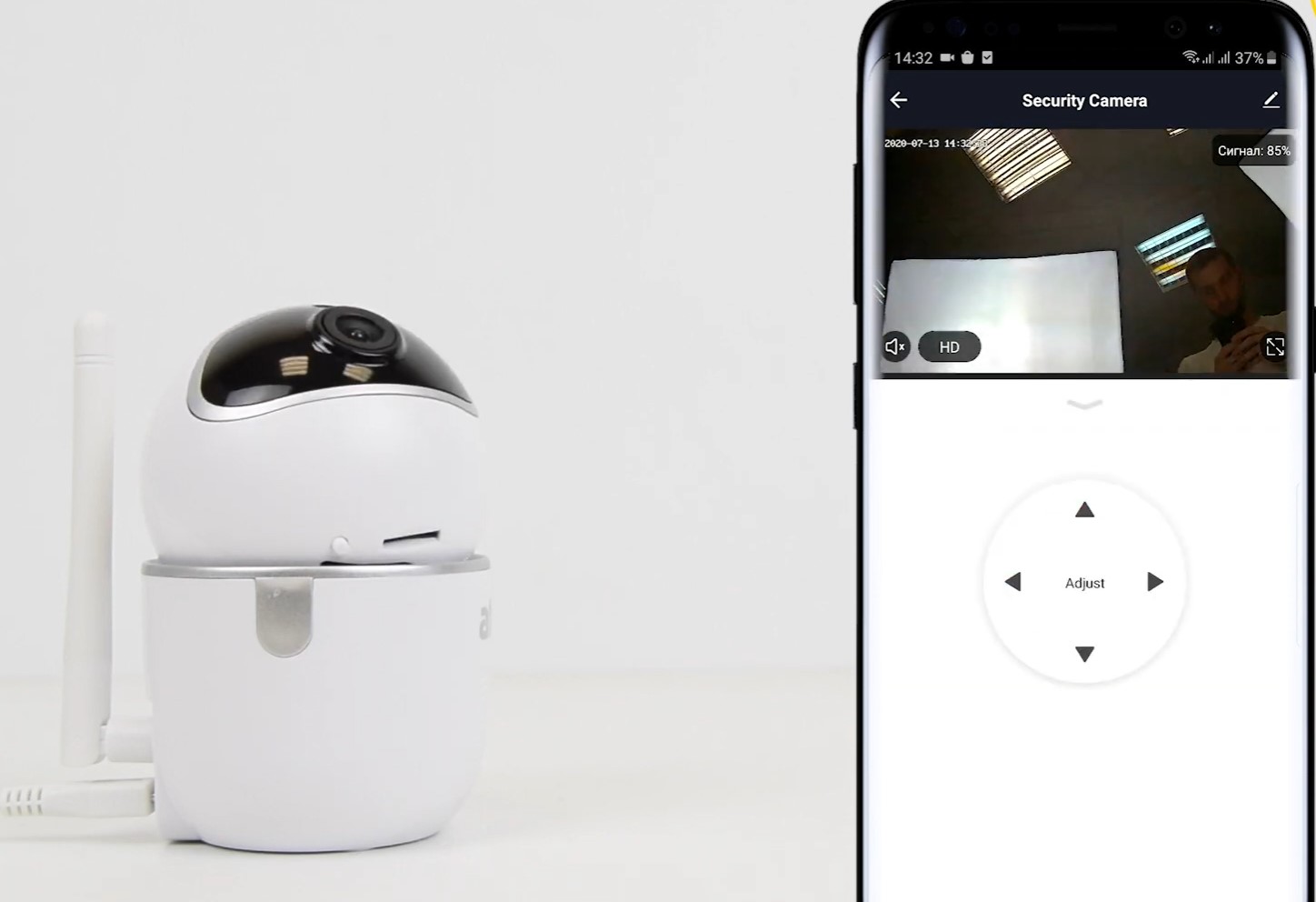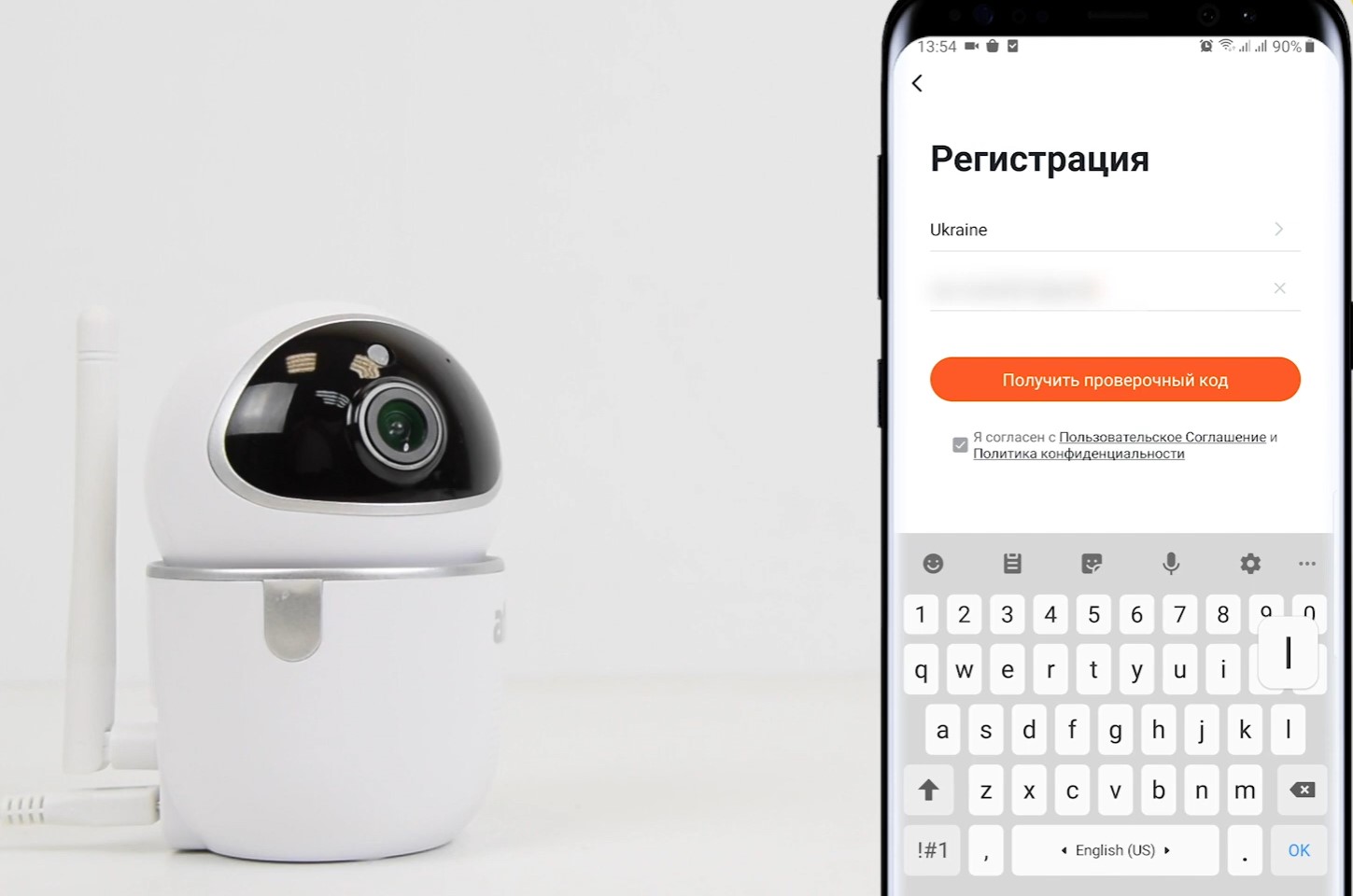Introduction: Tuya Smart: Smart Home Automation
In search of new IoT platforms similar to Blynk and RemoteMe, I stumbled upon Tuya. An IoT platform for industrial products. In this Instructable, I will share how to set up and use a smart switch using the Tuya IoT platform. So without any further delay, let’s get started.
Supplies
- Hardware Requirements:
-
Arduino UNO Rev 3 (Amazon IN / Amazon US / Banggood)
-
Wemos D1 Mini (Amazon IN / Amazon US / Banggood)
-
Breadboard Kit (Amazon IN / Amazon US / Banggood)
-
- Software Requirement:
-
Arduino IDE
-
Tuya account
-
Active Internet Connection ;p
-
Step 1: Making a Device on Tuya.
First things first, we need to create an account on Tuya’s IoT platform. To do that, head over to Tuya.com and sign up to create your account. Once you have created an account, log into it and follow the steps given below.
You will be greeted by an overview page. On the top, you will notice a “Create” button. This click on it to create a new device.
1. You will be greeted by an overview page. On the top, you will notice a “Create” button. This click on it to create a new device.
2. Then in the Standard category, select Electrical and then select Switch. As we are making a smart switch here.
3. Now select the Custom solution and click on the available Switch.
4. Now fill in the product information.
- First, give your product a unique name.
- The product model is optional. You can leave it empty.
- The protocol is the communication method. As we are using ESP8266, select WiFi (WiFi and Bluetooth for ESP32).
5. Soon as you click create, a popup will appear for selecting switch functions. Here you can select the number of switches you need for your application. As we are going to toggle only one LED/Relay, select one switch and click ok.
6. You will notice 6 tabs namely Function Definition, Device Panel, Hardware Development, Product Configuration, Device Debugging, and Testing Service. We will skip the device panel for now as we will be using Tuya’s smartphone app to make the panel.
7. Moving further, you first need to get a token to activate your device, to do that copy the PID and send it to dev@tuya.com. Make sure you send the mail from the email account you used to register with the Tuya platform.
With that being done, all the device setup is now ready. It’s now time to activate the device through Tuya PMS.
Step 2: Activation on Tuya PMS.
You will receive a token from the developers from Tuya. Copy this token, and head over to the Tuya PMS site, and create an account there. Once an account is created, log in to your account. Follow the steps:
1. On the Sidebar go to Production Management >> Work Order Management >> Activation Code Verification. Paste the token here and click on Confirm.
2. You will get a popup of successful activation. This indicates your device is registered.
3. Now download the TYDA app for burning the Firmware.
Step 3: Burning Firmware on ESP8266.
Now it’s time to work with the code. But don’t worry, you don’t have to be an expert at it. Follow these steps and you should be good to go.
1. Download and unzip the Tuya burning authorization package. You will find two files in it.
2. First, install the CP210x driver as it will allow your ESP boards to communicate with your PC. Then install the TYDA application. Just like any software, follow the onscreen instructions.
3. After successfully installing the TYDA app, launch it and you will be greeted with a home screen that might be in Chinese. But don’t worry, it is very easy to switch languages. Refer to the image above.
4. Now that the app is set in English, first, go to File >> Setup and check of the baud rates are set as in the image.
5. After that, click on the Enter token button. Here make sure that the download firmware box is checked and in the workstation dropdown, you have selected “Burning Authorization”.
6.The next step is to connect your ESP8266 board (in this case Wemos D1 mini) to the computer using a USB cable. Now click on the COM port menu and select the COM port available for your ESP.
(If you have multiple COM ports and don’t know which one to use, just disconnect the ESP board and restart the TYDA app. Now check the list of COM ports and then connect the ESP board to see which new port appears. This will be the Port you need to burn firmware).
7.Click on the Run button on the top right. And wait for a few seconds. This might take a couple of minutes sometimes. Do not unplug the board from your computer until you get a success message.
After a successful burning process, you should see the Yellow colour of the TYDA app turn green indicating the burning process has been completed. Now unplug your ESP and move to the Arduino.
Step 4: Programming the Arduino.
Now comes the Arduino part, many of you might be familiar with the Arduino IDE, but for beginners, Arduino IDE is software used to develop and burn Codes into an Arduino microcontroller.
1. Download and install Arduino IDE if you don’t have it already.
2. After installing the IDE, you need to install a library by Tuya. It is very easy to install a library in Arduino IDE. First, open the IDE and click on Tools >> Manage Libraries. This will open a pop-up window, in this window type in the search bar “Tuya” and hit enter. Install the library marked in the image above. This will take just a few seconds, after it is installed, close the window and restart the IDE.
3. Now click on File >> Example >> Tuya_WiFi_MCU_SDK >> Start. This will open a pre-built sketch.
4. Next, connect your Arduino UNO to the PC. If you are using a clone board, make sure you install the CH341 USB driver. Then click on Tools and make sure you have selected the right port.
5. When the port is selected, you can now click on the upload button on the top left side below the menu indicated by the right arrow. Wait patiently as the uploading process completes, after successful upload, you will see the message “uploaded” at the bottom left.
With that, the Arduino is programmed and ready to be used. The next step is to make the right connections.
Step 5: Connections.
The connections for this project are very simple. All you will need is 4 male-to-male jumper wires, ESP8266, and Arduino UNO. Follow the connections given in the diagram below. But make sure you disconnect the boards before.
After the connections are made, let’s proceed to the app which will control the LED.
Step 6: Making the App.
1. Head over to the Play Store or App Store and download the Tuya Smart app.
2. Click on Add Device button. This will take you to the next page where we will create a switch.
3. In the switches section, Select Switch(Wi-Fi).
4. Next, enter your WiFi credentials. Make sure it is a 2.4GHz network. 5Ghz does NOT work.
5. Now for this step, Power the Arduino and connect Pin 7 to GND for 3-4Sec. This will put the board in pairing mode. You will see the onboard LED blink rapidly. Now click on “Confirm the indicator is blinking” Radio button and click on Next.
6. Now the device adding will take a couple of minutes. So wait patiently for the process to complete. Once the connection is established. Click on Done.
7. Refer to the image above for the final look of the app. You can toggle the LED using the button at the bottom.
Step 7: Testing and Conclusion.
The device works seamlessly without any lags or delays. What you can do now is replace the LED with a relay to control appliances.
In the future, I will share more projects based on this amazing platform and maybe design a commercial product with it. If you like this instructable, check more projects on ProjectHub.in
If you are looking for custom projects, product design, PCB design, manufacturing, or sourcing. Contact us at Contact@projecthub.in
Для работы проектов iXBT.com нужны файлы cookie и сервисы аналитики.
Продолжая посещать сайты проектов вы соглашаетесь с нашей
Политикой в отношении файлов cookie
Приветствую друзья
Мне много раз писали в комментариях на моих Youtube и Telegram каналах, люди, которые имеют желание внедрить у себя некоторые технологии умного дома. При этом, по разным объективным причинам, они не хотят сильно погружаться в эту тему, инсталлировать альтернативные системы управления, вроде Home Assistant, приверженцем которого я являюсь. И действительно для многих простых бытовых задач — хватает и штатного функционала.
Исторически сложилось что в наших широтах, наибольшую известность и популярность приобрела система умного дома от Xiaomi — mihome, но она не единственная из доступных. Сегодня мы поговорим про Tuya Smart, экосистему умного дома, которая совершенно незаслуженно обходится вниманием, при этом что она объединяет десятки производителей и сотни различных устройств, и во многих моментах превосходит mihome.
В этом обзоре я рассмотрю один из вариантов стартовых наборов — zigbee шлюз и три датчика для Tuya Smart, от Alfawise. Но показанное мной не имеет привязки к бренду — ровно тоже самое будет делать набор, например от Moes или ZemiSmart — здесь роль производителя сводится в основном к внешнему оформлению, логическая часть общая для всех.
Содержание
- Где купить?
- Поставка
- Шлюз Zigbee
- Приложение управления
- Датчик температуры и влажности
- Датчик движения
- Датчик открытия
- Взаимодействие устройств умного дома
- Мгновенный сценарий
- Автоматизации
- Свет по движению
- Увлажнение воздуха
- Открытие окна
- Заключение
- Видеоверсия обзора
Где купить?
Набор из видео — цена на дату публикации $91,37
Аналог от Zemismart — цена на дату публикации $76,80 (c проводным шлюзом)
Аналог от Moes — цена на дату публикации $99,99 (c проводным шлюзом)
Аналог от Lonsonho — шлюз цена на дату публикации $20,99 датчики — от $11,99
Поставка
Как я уже сказал мне достался стартовый набор 4 в 1. По сути 4 устройства сложили в одну общую коробку. В зависимости от производителя — внешний вид и компоновка будет отличаться.
Производитель, а точнее заказчик моего набора — Alfawise, бренд принадлежащий магазину Gearbest. В набор входит Zigbee шлюз и датчики температуры и влажности, открытия и движения.
На всех коробках стоит отметка о том, что датчики предназначены под экосистему Tuya Smart. К слову сказать многие датчики от разных брендов — совершенно идентичны не только по аппаратной части но и даже внешне.
Шлюз Zigbee
Начнем с шлюза. Главная его задача — обеспечивать взаимосвязь между устройствами с беспроводным интерфейсом Zigbee. Кроме него у шлюза есть и wi-fi, с помощью которого он подключается к домашней сети и держит связь с облаком.
ZigBee — спецификация сетевых протоколов верхнего уровня — уровня приложений APS (англ. application support sublayer) и сетевого уровня NWK, — использующих сервисы нижних уровней — уровня управления доступом к среде MAC и физического уровня PHY, регламентированных стандартом IEEE 802.15.4. ZigBee и IEEE 802.15.4 описывают беспроводные персональные вычислительные сети (WPAN). Спецификация ZigBee ориентирована на приложения, требующие гарантированной безопасной передачи данных при относительно небольших скоростях и возможности длительной работы сетевых устройств от автономных источников питания (батарей).
Кроме шлюза в его коробке еще нашлась небольшая инструкция на английском.
Размер в сравнении с круглым шлюзом Xiaomi. Кстати его основная задача — ровно такая-же, работать мостом между основной транспортной сетью wi-fi и энергоэффективной ячеистой сетью zigbee, в которую соединены датчики, сенсоры и исполнительные устройства умного дома.
Для этого шлюза не нужно никаких переходников — он оснащен нормальной вилкой европейского образца. Никаких других разъемов или соединителей на корпусе больше нет.
Из управляющих элементов — имеется одна кнопка, которая имеет несколько вариантов нажатий в зависимости от желаемого результата.
Шлюз подключается в розетку, он достаточно компактный и не мешает соседним устройствам. После первого подключения он автоматически переходит в режим сопряжения, о чем свидетельствует мерцание светодиода на фронтальной стороне.
Приложение управления
Базовыми приложениями для этой экосистемы являются Tuya Smart и его клон — Smart Life. Кроме этого, ряд производителей — например Blitzwolf, выпустили свои клоны, рассчитанные только под собственные устройства. Я предпочитаю оригинал — Tuya Smart, оно понимает любые устройства экосистемы, у меня сейчас подключено три, работающие по wi-fi — розетка Alfawise, потолочный светильник Utorch и настольная лампа Nous.
При добавлении нового устройства приложение показывает ряд предупреждений — о том что используется диапазон 2,4 ГГц, в внимательности при вводе пароля для сети, о необходимости выдачи разрешений приложению Tuya для использования различных интерфейсов и о том что устройство запускает режим сопряжения на три минуты после первого включения или сброса в заводские настройки.
Переходим в раздел добавления устройств, управление шлюзами и выбираем Zigbee шлюз. Тут их несколько вариантов, не страшно если ошибетесь сначала, он просто не найдется. Приложение напишет если ему будет не хватать каких-то разрешений и доступов. Когда все разрешения будут выданы — оно перейдет к процедуре поиска устройства.
Сначала надо проверить находится ли шлюз в состоянии сопряжения, по мерцанию диодов, если все ок на следующем этапе смартфон начнет поиск шлюза — по имени точки доступа, которую тут создает при первом включении или сбросе, далее он подключается к шлюзу, передает параметры подключения, выполняет регистрацию в аккаунте и на финальном шаге остается задать имя устройства и место его расположения.
Шлюз появился в общем списке устройств, он автоматически обновляет свою прошивку, причем может это сделать несколько раз подряд. После этого он готов для подключения zigbee устройств — кроме этого он никаких действий, как например шлюз сяоми — световые и звуковые сигналы, производить не может.
Датчик температуры и влажности
Теперь перейдем к дочерним устройствам шлюза — первым рассмотрим датчик температуры и влажности. Он поставляется с такой же лаконичной инструкцией и куском двустороннего скотча для крепления на стене.
Датчик чем то напоминает спичечный коробок с закругленной стороной, на нижнем торце — на слайде он сверху, находятся отверстия для забора воздуха.
Сзади — отсек для элемента питания, чтобы он не разряжался в дороге, установлен специальный пластиковый предохранитель.
В отличии от аналогичных датчиков Xiaomi или Aqara, где используется плоская батарейка CR2032 — тут установили литиевую батарейку CR2 гораздо большей емкости.
На верхнем торце датчика находится единственная кнопка, которая будет необходима для его перевода в режим сопряжения.
Заходим в плагин шлюза и нажимаем добавить подустройство. Согласно подсказке зажимаем на датчике кнопку на 5-7 секунд пока не начнет мерцать светодиод и переходим к шагу поиска. Через несколько секунд шлюз обнаруживает устройство и показывает его имя. Для завершения подключения — нажимаем на него и указываем его имя и месторасположение.
В общем списке — появляется новое устройство, причем данные о температуры и влажности видны сразу в строке датчика. Здесь мы встречаемся с трудностями перевода, причем не последний раз, в плагине шлюза он гордо именуется как датчик температуры и шума. Такие особенности мы будем встречать в самых неожиданных местах.
Датчик имеет свой плагин в котором отображается текущие значения этих параметров, а в нижней части окна есть исторические данные в виде графика по их изменениям. Слева посередине изображен уровень заряда аккумулятора, слово высокий — очевидно о нем.
А вот слово высокий справа — это вызов меню уведомлений датчика, оно кстати встречается у всех подобных сенсоров. Датчик может отправлять уведомления по показаниям температуры, но мне не удалось выяснить порог срабатывания и по низкому заряду батарейки.
Датчик также может участвовать в автоматизациях, о них мы тоже поговорим в этих обзорах. Он может служить условием срабатывания автоматизаций по трем видам показаний — жужжание, аккумулятор и температура.
Жужжание, как догадались самые продвинутые зрители — это не обнаружение роя пчел или ос, а влажность. И тут есть три условия сработки — меньше заданного значения, равно указанному значения и больше заданного значения. Именно для этого датчика актуальны условия больше и меньше, причем значения могут задаваться вплоть до сотых долей %.
С температурой никаких интриг нет — это действительно именно температура. Те же три условия — больше, меньше и равно. Лично меня заинтриговал возможный предел установок — от — 40 до плюс 200 С, особенно с учетом того что это датчик для внутреннего, комнатного размещения.
Третий тип показаний — аккумулятор, это очень полезно, например чтобы отправлять уведомление о необходимости замены батарейки и тут этот параметр можно настраивать в отличии от уведомления из плагина датчика.
Датчик движения
Следующим будет датчик движения. Он также поставляется с кусочком скотча и небольшой инструкцией. Внешне — это совершенно типичный датчик движения с окошком сенсора на фронтальной части.
Сзади — отсек для элемента питания тоже с предохранителем. Мелочь, но ее не всегда учитывают, например в зигби устройствах xiaomi, тех что рассчитаны на внутренний рынок, их не ставят.
Кнопка сопряжения находится на верхнем торце датчика. По ней кстати можно и определять где верх, а где низ.
Элемент питания — тут тоже CR2. Насколько хватит — не знаю, но у датчиков Xiaomi плоской хватает на годы, тут должно быть как минимум столько же.
Процесс добавления аналогичен уже рассмотренному — зажимаем кнопку, запускаем сканирование, задаем имя и локацию. С датчиком движения — не намудрили, он так и называется.
В плагине датчика, сверху отображается его текущее состояние — есть движение или нет. Когда оно обнаруживается, приложение считает что “кто-то переехал” но мы уже знаем про особенности перевода. Переход в состояние нет движения происходит ровно через минуту после его последней регистрации. В нижней части окна — лог срабатываний. Тут тоже есть индикатор заряда и меню уведомлений, тут оно названо как установить будильник, видимо от слова alarm.
Тут есть два условия срабатывания — если датчик регистрирует движения и по уровню заряда батарейки. Это проверить легко, и действительно уведомление прилетает на телефон когда датчик отслеживает движение.
Это действие считается тревожным срабатыванием и кроме лога в самом плагине — будет отображаться в журнале тревог приложения Tuya Smart. Сюда будут попадать аналогичные события от других датчиков.
В автоматизациях датчик может быть условием, есть два типа событий, про батарейку мы уже знаем, тут тоже самое, остается событие — государство, видимо так перевели английское state. Состояний у датчика может быть два — есть движение и нет движения.
Кроме этого есть два производных события — наличие или отсутствие движения в течении заданного времени, интервал можно задать от 1 секунды до 5 часов.
Датчик открытия
И последний из набора — датчик открытия. Комплект поставки тоже включает в себя датчик, небольшую инструкцию, она в кадр не попала, и двусторонний скотч для крепления.
Физически датчик разделен на две части — собственно сам сенсор, который реагирует на состояние геркона, это микровыключатель, который замыкается и размыкается при приближении к нему магнита. И сам магнит — который и воздействует на геркон. На их корпусах есть метки которые и нужно совмещать.
Элемент питания тут также CR2 — предварительно я это отношу к плюсам, так как использование емких батарей должно повысить автономность работы.
Подключение устройства — аналогично, зажимаем кнопку, шлюз находит и сопрягается с датчиком, называем его и указываем локацию. Вот так в плагине выглядят все датчики из стартового набора. Этот датчик именуется контактным.
Этот датчик, как и датчик движения, может иметь только два состояния — открыт или закрыт. Поэтому такие датчики относятся к классу бинарных сенсоров. В плагине отображается текущий статус — открыто или закрыто, в нижней части — лог. Тут тоже есть статус батарейки, а меню уведомление называется сигнализация.
Сигнализировать он может о своих состояниях — открыто или закрыто и об уровне заряда аккумулятора. Забегая вперед скажу что это все лучше настраивать автоматизациями.
А в автоматизациях, кстати тут вообще не заморочились с переводом, датчик открытия тоже служит условием. С уровнем заряда батареи, а это она скрывается под иероглифами, мы знакомы, а меню state — это его состояние. Открыто, закрыто или находится в одном из этих состояний в течении заданного времени — от секунды до 5 часов.
Взаимодействие устройств умного дома
В этой части мы поговорим об автоматизациях — все устройства умного дома взаимодействуют именно таким образом. Тема сама по себе огромная и в одном обзоре ее охватить невозможно, но базовые принципы мы рассмотрим.
Первый экран приложение представляет собой список подключенных устройств. Сценарии находятся на втором экране — кнопка внизу в центре. Он в свою очередь делятся на мгновенные сценарии и автоматизации. Чем же они отличаются друг от друга? Нажмем на оранжевый плюс в правом верхнем углу.
Мгновенный сценарий
Это запустит мастер создания сценариев, он общий. Что это будет — мгновенный сценарий или автоматизация — зависит от условия, первое, которое называется “Коснитесь для запуска” — это и есть мгновенный сценарий, последовательность действий которое будет запускаться вручную. С него и начнем. После выбора ручного запуска, открывается меню выбора действий, первое это действия с устройствами. В моем случае показано три устройства которые могут выполнять какие-то действия но по факту их два, так как датчик температуры и влажности ничего делать не может.
Если выбрать лампу — то откроется следующее меню — все доступные действия, в данном случае включение и выключение, настройки яркости и цветовой температуры.
Можно выбрать одно из этих действий — это позволит не просто включать или выключать но и устанавливать желаемую яркость и цветовой тон, например в зависимости от времени суток.
Выбрав нужное действие, в данном случае включение, нажимаем далее и видим основу будущего сценария. Условием является ручной запуск, в этом случае оно может быть единственным, а действий может быть много — пока тут включение люстры. Чуть ниже имя сценария, оно задается автоматически, для удобства назовем его более понятно
Нажав на плюсик в списке действий, они тут называются задачами, выбираем и добавляем еще одно — максимальную яркость, тут она задается в диапазоне от 0 до 255. Подобрать можно экспериментально. При необходимости добавляем дополнительные действия, например включение целой группы светильников с заданными параметрами. Перейдем в меню стиль
Тут можно выбрать оформление сценария — то как он будет отображаться в интерфейсе приложения — это либо фоновый цвет с иконкой либо картинка из числа доступных.
Если включить переключатель — показать на домашней странице, то после сохранения сценария он будет доступен не только из меню мгновенных сценариев но и на главной странице с списком устройств. Если нажать на него — запускается выполнение всех прописанных в нем действий.
Автоматизации
Вернемся к мастеру созданий сценариев. Все пункты ниже ручного запуска который мы уже рассмотрели — относятся к автоматизациям, действия в них будут выполнятся в зависимости от каких-то факторов, но не вручную. Доступны следующие опции — погодные условия, они берутся из прогноза в привязке к местности, такие как температура.
Влажность — тут нет выбора цифровых значений, уровни разделены на три диапазона, погода — например дождь или снегопад, кроме этого доступны события восход или закат. Есть даже скорость ветра, возможно для автоматизации закрытием и открытием окон.
Приложение имеет доступ к геолокации, поэтому есть возможность отрабатывать сценарии по выходу и входу из определенной зоны, которую можно отметить на карте, с радиусом от 100 метров до 1 километра.
Запуск автоматизаций можно привязать к конкретному времени, причем с возможностью выбора дней недели когда они будут активны. И, наконец, условиями для запуска автоматизаций могут служить состояния устройств. Давайте рассмотрим несколько практических примеров.
Свет по движению
Для начала возьмем датчик движения и выберем одно из доступных условий — определение движения. После выбора условия для запуска автоматизации переходим к выбору действий — в отличии от мгновенного сценария тут доступны все варианты включая уведомление.
Можно выбрать действие с устройствами — доступные все те же что и для ручного запуска, можно запустить мгновенный сценарий или управлять состояниями автоматизаций (об этом чуть далее). В сценариях — уже доступен созданный нами ранее.
Остальные опции — это отправка уведомления на смартфон при выполнении автоматизации и задержка которую можно задавать между выполнениями действий автоматизации.
В качестве действия используем уже созданный нами мгновенный сценарий по включению люстры, вместо того, чтобы создавать аналогичный порядок действий и здесь. Задаем удобное имя для нее.
Теперь переходим в меню срока действия, это время когда автоматизация будет действовать — это либо полный день, день и ночь — это время от рассвета и заката и наоборот и заданный вручную интервал времени.
Кроме этого задаются и дни недели, когда автоматизация будет отрабатываться.
В данном случае включать люстру по движению будем только в ночное время суток. При желании меняем стиль оформления автоматизации и сохраняем ее. После сохранения автоматизация готова к работе и видна в меню. При помощи переключателя на ней — ее можно отключать и включать.
При необходимости любая автоматизация может быть отредактирована или удалена. Например в условие можно добавить еще один или несколько датчиков, а в действия — новые устройства, задержки и уведомления.
Сделаем обратный сценарий — выключение света при отсутствии движения. В условиях выбираем нет человека продолжительность, ставим нужное время, например 5 минут, а в действиях — выбираем выключение светильника.
В этом сценарии логичнее оставить продолжительность полный день — на тот случай если светильник будет включен вручную, сохраняем и активируем его
Увлажнение воздуха
Рассмотрим еще один сценарий — управление розеткой, в которую можно включить увлажнитель воздуха с механическим управлением, в зависимости от показаний влажности. Влажность в условиях у меня именуется жужжанием. Для включения будет использоваться условие — жужжание, простите, влажность менее 40%. Действие — включение розетки, тут оно обозначено как НА, перевод английского слова on.
Время выполнения — с 9 утра до 9 вечера, чтобы не гудело ночью, выбираем желаемый стиль оформления и сохраняем его.
Делаем обратный сценарий — отключение увлажнителя при превышении уровня влажности — я поставил 60 %. На розетке выбираем действие выключить, время действия ставим аналогичное автоматизации включения.
Сохраняем и активируем автоматизацию. Кстати в этом случае нужно добавить к условиям автоматизации еще и таймер, который будет отключать вечером работающий увлажнитель не дожидаясь показания датчика влажности.
Открытие окна
При проветривании — когда окно открыто, есть смысл отключать увлажнитель и для этого можем сделать автоматизацию по датчику открытия. Тут лучше ставить задержку, чтобы система не реагировала на случайные или короткие открытия — закрытия, например поставим открыто в течении 1 минуты. Далее выбираем действия с автоматизациями.
Тут доступны все уже созданные нами автоматизации, выбираем ту, которая отвечает на включение увлажнителя и отключаем ее. В этом состоянии она отрабатываться не будет. Дополнительно добавляем в действия отключение розетки с увлажнителем и сохраняем автоматизацию.
Аналогично делаем обратную автоматизацию — через минуту после его закрытия — восстанавливаем работу автоматизации включения и включаем розетку с увлажнителем.
Заключение
Надеюсь базовые принципы построения сценариев показанные в этом уроке — помогут вам в создании автоматизаций под собственные нужды. Еще хотел бы добавить, что по лично моим наблюдениям работа приложения и автоматизаций Tuya Smart — заметно быстрее чем в Mihome. А именно проблемы с скоростью и задержки привели меня в свое время к изучению альтернативных систем управления. Это конечно моя субъективная оценка, но если оценивать Tuya Smart и Mihome по быстродействию, победу я отдам Tuya.
Что касается других критериев — база устройств обоих экосистем более менее сравнима, и в одной и в другой имеются свои эксклюзивные решения, но устройства mihome обычно более доступны по цене.
Интерфейс и локализация намного лучше у mihome, Tuya как мы с вами убедились — есть еще куда расти. Логика автоматизаций очень похожа, но mihome имеет более широкие возможности для их настройки.
Но при этом всем, как бы ни была красиво построена автоматизация, если она выполняется с большой задержкой из-за проблем связи с облачным сервисом — она никуда не годится. И в этом отношении, по моим наблюдениям, Tuya выигрывает у Mihome. Тормозов практически никогда нет — а если есть то они скорее всего связаны с локальными проблемами — роутером или провайдером, приложение и автоматизации работают быстро.
Видеоверсия обзора
Tuya Smart — приложение для видеонаблюдения. Видеомануал. Скачать
Tuya Smart — приложение для видеонаблюдения. Видеомануал. Скачать
Tuya Smart — приложение для умного дома, а также удаленного видеонаблюдения с помощью мобильных устройств.
Особенности ПО:
• Дистанционное управление бытовой техникой из любой точки мира
• Добавление и управлять несколькими устройствами одновременно
• Голосовое управление с помощью Amazon Echo и Google
• Взаимодействие нескольких интеллектуальных устройств. Устройства автоматического запуска / остановки работающие на основе температуры, места и времени.
• Обмен устройствами между членами семьи
• Получение оповещения в режиме реального времени для обеспечения безопасности
• Управление системой видеонаблюдения, просмотр видео в реальном времени, запись в архив.
Скачать приложение с Google Play можно здесь, с App Store — здесь.
Похожие записи
Мы получаем много вопросов от наших клиентов касательно отличий платформы Я Смарт, Tuya Smart и аналогичных и касательно совместимости устройств различных производителей на платформе Tuya Smart.
На рынке появляется все больше и больше совместимых продуктов вследствие стремительного развития платформы Tuya Smart это тоже вызывает вопросы.
Мы обсуждаем, что такое платформа Tuya и почему она так привлекательна. Далее мы обсуждаем приложение Я Смарт и перечисляем ряд лучших продуктов Я Смарт, которые вы можете заказать прямо сейчас.
Что такое Туя?
Чем на самом деле является Tuya: Tuya Smart — это глобальная платформа Интернета вещей, которая предоставляет продукты для потребителей, брендов, производителей OEM и розничных сетей. Tuya не производит продукты для Умного дома, но предоставляет платформу для других производителей устройств Умного дома. Платформа включает электронные чипы и мобильное приложение. Таким образом, она заботится о внутренней технологии подключения интеллектуального устройства к облаку Tuya Cloud и предоставляет партнерам инструменты для простого создания собственного приложения для Умного дома. В тоже время производители могут сосредоточиться на разработке своего продукта.
Компания Туя
Tuya Smart — это компания, которая существует с 2014 года, основана несколькими бывшими сотрудниками Alibaba. Штаб-квартиры компании присутствуют в Китае, Индии, Японии, США, Германии. Благодаря своей платформе поддерживаются устройства IoT независимо от продукта, протокола, региона или поставщика.
Реализованная идея получила широкое распространение, поскольку на данный момент у компании Tuya более 180 000 клиентов в более чем 190 странах, которые поставляют более 90 000 продуктов «Powered by Tuya», охватывающих 500 видов продукции. Это делает Tuya лидером на рынке индустрии Умных домов на базе облачных технологий, которая включает в себя освещение, бытовую технику и оборудование безопасности.
Зачем начинать с Туи?
- Простая установка без проводов.
- Все устройства Я Смарт, совместимы с Tuya, работают из приложения Я Смарт или Tuya Smart.
- Вы можете подключиться к своим устройствам из любой точки мира или получать моментальные Push-уведомление на телефон.
- Работает через Wi-Fi, и вам не нужен шлюз для большей части устройств.
- Все больше и больше производителей присоединяются к Tuya, и становятся доступны устройства охватывающие различные сферы применения.
- Хорошо интегрируется с другими системами Умного дома. Например, легко интегрируется с HomeAssistant, Xiaomi MiHome.
- Интеграция с сервисами голосового управления, такими как Яндекс Алиса, Google Home и Amazon Alexa.
- В приложении легко создавать Сценарии и алгоритмы Автоматизации. Сценариев безграничное множество.
- Это бесплатно для потребителя.
Совместимость
- Все устройства с логотипом «Powered by Tuya» совместимы между собой
- Шлюз Zigbee ЯСмарт Ya-ZB1 совместим с Zigbee оборудованием Sonoff (как известно производители всегда оставляют за собой право в одностороннем порядке, что-то изменить, рекомендуем предварительно проверить)
- Устройства ЯСмарт совместимы с устройствами Умного дома Яндекс, Сбербанк, Arlight (серия TY)
Недостатки
- Платформа работает на основе облачного сервиса Tuya Cloud. При отсутствии сети Интернет сценарии и автоматизации не работают. При этом: устройства сохраняют свою работоспособность под управлением собственных кнопок управления. Сохраняется расписания работы устройств, так как хранятся в энергонезависимой памяти устройств.
- Не работает с платформами IKEA, PHILIPS HUE.
Ваши первые шаги
Начать работу с Я Смарт просто. Поскольку в большинстве случаев вам не нужен шлюз для устройств, понадобятся всего три вещи: устройство Я Смарт, приложение Я Смарт, сеть Wi-Fi c подключением к сети Интернет.
Вам понадобится дополнительный шлюз Ya-ZB1, если вы хотите применять Я Смарт устройства Zigbee.
Итак, у вас уже есть устройство Я Смарт.
Скачайте приложение Я Смарт с AppStore или Google Play. Приложения Tuya Smart, Smart Life работают аналогичным образом.
Зарегистрируйтесь и войдите в приложение. Теперь вы можете подключить устройство к приложению:
- Переведите приложение в режим обнаружения, выбрав тип устройства, которое вы хотите добавить.
- Переведите устройство в режим сопряжения. В большинстве случаев это выполняется удерживанием кнопки включения/выключения в течении 8−10 секунд.
- Приложение распознает устройство и добавит его в список ваших устройств.
- После этого вы можете контролировать свое устройство и управлять им#nbsp, создавать сценарии и автоматизации.
Купить продукцию Я Смарт для вашего Умного дома
Управляемые розетки дистанционно отключат электроприборы.



Сегодня в нашем обзоре мобильное приложение для управления умным домом Tuya Smart.
Tuya Smart – это сервис, который объединяет большое количество смарт устройств. То есть с одного приложения вы можете управлять целой экосистемой и построить свой умный дом со сценариями автоматизации. Работает сервис на мобильных платформах iOS и Android.
В приложении представлены 13 основных категорий электроприборов:
- Розетки. Здесь можно управлять розетками, удлинителями, выключателями света и другими приборами.
- Освещение. Для управления источниками освещения, потолочными вентиляторами, гирляндами.
- Крупная бытовая техника. Категория для управления холодильниками, стиральными машинами и другой большой техникой.
- Малая бытовая техника. Для управления вентиляторами, часами и другой малой техникой.
- Кухонные приборы. Здесь осуществляется управление кофемашиной, тостером, блендером и другими кухонными приборами.
- Безопасность. В этой категории возможно настроить управления сейфом, сигнализацией различных датчиков и других приборов для охраны помещения.
- Здоровья. Категория для управления умной кроватью, тонометром, весами и другими приборами для здоровья.
- Видеонаблюдение. Здесь можно настроить системы видеонаблюдения.
- Управление шлюзом.
- Щитовые приборы.
- Телевизор.
- Управление агротехникой.
- И другие приборы.
Каждым устройством возможно удаленно управлять и настроить свой сценарий автоматизации.
Рассмотрим этапы подключения и управления на примере камеры ATIS AI-462T.
Для начала необходимо установить на мобильный телефон приложение Tuya Smart с Play Маркет или App Store. Зарегистрируйтесь в приложении: для этого придумайте имя пользователя и пароль.
Включите камеру. После самодиагностики камеры зажмите кнопку reset на 3 секунды и подождите голосовое сообщение.
Добавление камеры к приложению
Вот и все! Камера готова к работе и онлайн трансляции.
В приложении Tuya Smart возможно удаленно управлять устройствами и задавать необходимые сценарии автоматизации.
Каталог устройств Tuya Smart
Бренд:
ATIS
Код товара: 114946
ATIS Kit GSM+WiFi 130 — беспроводной комплект автономной GSM и Wi-Fi сигнализации. Управление с помощью мобильного приложения Tuya Smart, DTMF-команд и/или SMS-сообщений. В состав комплекта входит: централь со встроенной клавиатурой, беспроводной датчик движения, беспроводной датчик открытия двери, 2 радиобрелока для постановки/снятия на охрану, проводная сирена, блок питания, крепежные элементы, инструкция. 45 беспроводных зон, 8 пультов управления, 6 номеров дозвона, 3 номера sms, 2 группы постановки/снятия с охраны.
Бренд:
ATIS
Код товара: 114334
ATIS Kit 200T — беспроводной комплект автономной Wi-Fi сигнализации. В состав комплекта входит: «умная» сирена-централь, беспроводной ИК-датчик движения, беспроводной датчик открытия двери, 1 радиобрелок для постановки/снятия с охраны, блок питания, крепежные элементы, инструкция. 24 беспроводные зоны, 8 пультов управления. Рабочая частота 433МГц, протокол связи Ademco control ID. Макс. кол-во подключаемых устройств: 24. Управление через мобильное приложение
Бренд:
ATIS
Код товара: 1157520
Комплект системы защиты от протечки воды состоит из беспроводного автономного датчика затопления ATIS-700DW-T и электропривода для шарового крана ATIS-TC34. Работает автономно с приложением Tuya Smart (установленным на смартфоне), без подключения к централи. Требует подключения к сети WiFi 802.11b/g/n (только 2.4 ГГц)
Бренд:
ATIS
Код товара: 118893
Поддержка приложения Tuya Smart. Диапазон определяемой температуры: -10°C ~ +55°C. Диапазон определяемой влажности: 0-99%. Входное напряжение: DC 3 В LR03*2. Размеры: 60 x 60 x 26 мм. Вес: 50 г
Бренд:
ZKTeco
Код товара: 116756
Notus — IP-панель домофона с функцией СКД и с поддержкой Tuya Smart. Позволяет удаленно открывать дверь и получать сигналы тревоги с помощью приложения ZKView (для Android и iOS). Память RFID карт: 5 000. Память шаблонов отпечатка пальца 5 000. Журнал событий 200 000
Бренд:
ATIS
Код товара: 115752
Беспроводной автономный датчик затопления. Работает с приложением Tuya Smart. Требует подключения к сети WiFi 802.11b/g/n (только 2.4 ГГц). Питание от батареек: 2*AAA 1.5V. Размеры датчик 72x24x19 мм и кабель 96 см
Бренд:
ATIS
Код товара: 115750
Беспроводной автономный датчик обнаружения дыма. Работает с приложением Tuya Smart. Требует подключения к сети WiFi 802.11b/g/n (только 2.4 ГГц). Зона детекции: 20м2 при высоте потолков до 3м. Питание от батареек: 2*AAA 1.5V
Бренд:
ATIS
Код товара: 115169
IP — облачная видеокамера, поворотная, углы поворота/наклона 356˚/90˚,Wi-Fi, работает с приложением Tuya Smart, f=3.6 mm (угол обзора 80˚), 2 МП, ИК-подсветка до 6м, MicroSD до 128ГБ, функция автотрекинга, питание DC 5 В. Размер: 110 х 80 х 80 мм. Рабочая температура: -10˚C ~ +60˚C.
Бренд:
ATIS
Код товара: 114572
Адаптер IP box FHD Black создает с аналоговой/CVI/TVI/AHD видеодомофонией IP-систему с переадресацией вызова на телефон. Поддержка до 2х видеопанелей и видеодомофонов. Поддержка до 2х видеокамер. Питание: DC 12 В / 2 А. Размеры: 140 x 90 x 25 мм
Бренд:
ATIS
Код товара: 114331
Wi-Fi видеокамера, поворотная, углы поворота/наклона 356˚/90˚, Wi-Fi, f=3.6 mm (угол обзора 80˚), 2 МП, ИК-подсветка до 6м, MicroSD до 128ГБ, питание DC 5 В / 2A. Размер: 100 х 60 х 60 мм. Рабочая температура: -10˚C ~ +60˚C.
Бренд:
ATIS
Код товара: 114333
Умная Sмаrt p2p розетка ATIS-TS251 для удобного и комфортного дистанционного управления электроприборами, а также автоматизации разных процессов в работе дома. Работает с помощью мобильного приложения SmartLife для Android и iOS.
Бренд:
ATIS
Код товара: 114332
Беспроводной контроллер отключения воды или газа с WI-FI для стандартных систем домашней автоматизации. Работает с помощью мобильного приложения Tuya Smart для Android и iOS.
Бренд:
ATIS
Код товара: 115698
Цветной домофон с IPS сенсорным экраном 7 дюймов, с поддержкой Tuya Smart, подключение 2 вызывных панелей AHD/TVI/CVI с разрешением до 2Мп или CVBS, 2 видеокамер AHD/TVI/CVI с разрешением до 2Мп или CVBS, 2 датчиков тревоги и 1 дополнительного монитора (телевизора). Разговор по громкой связи. Соединение с вызывной панелью 4-проводное. Слот microSD (карта памяти в комплекте), питание 100-240V, потребление 600mA, в режиме ожидания 250mA. Корпус белого цвета. Размеры 188x118x20мм
Бренд:
ATIS
Код товара: 1156985
Комплект видеодомофон+видеопанель. Цветной домофон с IPS сенсорным экраном 7 дюймов, с поддержкой Tuya Smart, подключение 2 вызывных панелей AHD/TVI/CVI или CVBS, 2 видеокамер AHD/TVI/CVI с разрешением до 2Мп или CVBS, 2 датчиков тревоги и 1 дополнительного монитора (телевизора), интерком на 6 видеодомофонов. Разговор по громкой связи. Соединение с вызывной панелью 4-проводное. Слот microSD (карта памяти в комплекте), питание 100-240V, потребление 600mA, в режиме ожидания 250mA. Корпус белого цвета. Размеры 188x118x20мм. Цветная накладная видеопанель золотого цвета с CMOS матрицей и камерой с разрешением HD 1280×720. Угол обзора 120°. 4-х проводное подключение к домофону. Подключение всех типов электрозамков (NO/NC). Рабочая температура -30..+50°С. Питание от домофона DC12V. Размер 130x45x18мм
Бренд:
ATIS
Код товара: 1156999
Комплект видеодомофон+видеопанель. Цветной домофон с IPS сенсорным экраном 7 дюймов, с поддержкой Tuya Smart, подключение 2 вызывных панелей AHD/TVI/CVI или CVBS, 2 видеокамер AHD/TVI/CVI с разрешением до 2Мп или CVBS, 2 датчиков тревоги и 1 дополнительного монитора (телевизора), интерком на 6 видеодомофонов. Разговор по громкой связи. Соединение с вызывной панелью 4-проводное. Слот microSD (карта памяти в комплекте), питание 100-240V, потребление 600mA, в режиме ожидания 250mA. Корпус белого цвета. Размеры 188x118x20мм. Цветная накладная видеопанель серебристого цвета с CMOS матрицей и камерой с разрешением HD 1280×720. Угол обзора 120°. 4-х проводное подключение к домофону. Подключение всех типов электрозамков (NO/NC). Рабочая температура -30..+50°С. Питание от домофона DC12V. Размер 130x45x18мм
Бренд:
ATIS
Код товара: 1156982
Комплект видеодомофон+видеопанель. Цветной домофон с IPS сенсорным экраном 7 дюймов, с поддержкой Tuya Smart, подключение 2 вызывных панелей AHD/TVI/CVI или CVBS, 2 видеокамер AHD/TVI/CVI с разрешением до 2Мп или CVBS, 2 датчиков тревоги и 1 дополнительного монитора (телевизора), интерком на 6 видеодомофонов. Разговор по громкой связи. Соединение с вызывной панелью 4-проводное. Слот microSD (карта памяти в комплекте), питание 100-240V, потребление 600mA, в режиме ожидания 250mA. Корпус белого цвета. Размеры 188x118x20мм. Цветная накладная видеопанель серебристого цвета с CMOS матрицей и камерой с разрешением Full HD 1920×1080. Угол обзора 120°. 4-х проводное подключение к домофону. Подключение всех типов электрозамков (NO/NC). Рабочая температура -30..+50°С. Питание от домофона DC12V. Размер 130x48x19мм
Бренд:
ATIS
Код товара: 175378
Комплект видеодомофон+видеопанель. Цветной домофон с IPS сенсорным экраном 7 дюймов, с поддержкой Tuya Smart, подключение 2 вызывных панелей AHD/TVI/CVI или CVBS, 2 видеокамер AHD/TVI/CVI с разрешением до 2Мп или CVBS, 2 датчиков тревоги и 1 дополнительного монитора (телевизора), интерком на 6 видеодомофонов. Разговор по громкой связи. Соединение с вызывной панелью 4-проводное. Слот microSD (карта памяти в комплекте), питание 100-240V, потребление 600mA, в режиме ожидания 250mA. Корпус белого цвета. Размеры 188x118x20мм. Цветная накладная видеопанель черного цвета с CMOS матрицей и камерой с разрешением Full HD 1920×1080. Угол обзора 120°. 4-х проводное подключение к домофону. Подключение всех типов электрозамков (NO/NC). Рабочая температура -30..+50°С. Питание от домофона DC12V. Размер 130x48x19мм
Бренд:
ATIS
Код товара: 175377
Комплект видеодомофон+видеопанель. Цветной домофон с IPS сенсорным экраном 7 дюймов, с поддержкой Tuya Smart, подключение 2 вызывных панелей AHD/TVI/CVI или CVBS, 2 видеокамер AHD/TVI/CVI с разрешением до 2Мп или CVBS, 2 датчиков тревоги и 1 дополнительного монитора (телевизора), интерком на 6 видеодомофонов. Разговор по громкой связи. Соединение с вызывной панелью 4-проводное. Слот microSD (карта памяти в комплекте), питание 100-240V, потребление 600mA, в режиме ожидания 250mA. Корпус черного цвета. Размеры 188x118x20мм. Цветная накладная видеопанель черного цвета с CMOS матрицей и камерой с разрешением Full HD 1920×1080. Угол обзора 120°. 4-х проводное подключение к домофону. Подключение всех типов электрозамков (NO/NC). Рабочая температура -30..+50°С. Питание от домофона DC12V. Размер 130x48x19мм